Obsah:
Spôsob 1: Kontrola nastavení programu
Na mnohých počítačoch Hamachi nie je možné ihneď po inštalácii normálne vytvoriť virtuálnu sieť alebo sa pripojiť k už existujúcim. Najčastejšie bude používateľ musieť vykonať dodatočné nastavenia súvisiace s všeobecnými parametrami programu.
Tomuto procesu je venovaný samostatný článok na našej stránke, preto odporúčame najprv si ho prečítať, zopakovať všetky kroky a znova skontrolovať získanie konfigurácie adaptéra. Ak to nepomôže, prejdite k ďalším metódam.
Podrobnejšie: Ako nastaviť Hamachi vo Windows
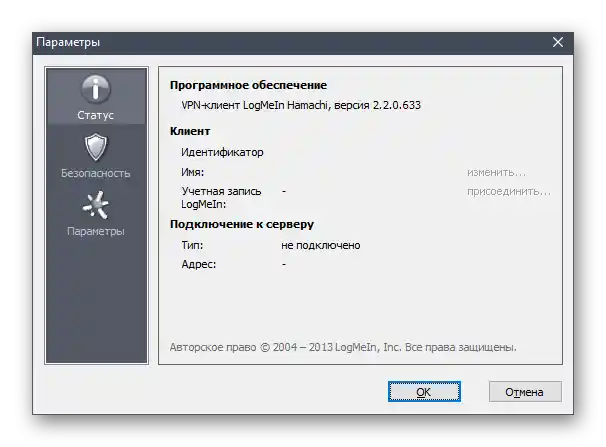
Spôsob 2: Reštartovanie služby Hamachi
Reštartovanie služby softvéru nie je najúčinnejšou možnosťou pri riešení uvedeného problému s získaním konfigurácie adaptéra. Avšak je to najjednoduchšie a vyžaduje od používateľa vykonať iba tri kroky. Odporúčame otestovať túto možnosť a až potom prejsť ďalej, ak chyba nezmizne.
- Prejdite do aplikácie "Služby", zadaním jej názvu do vyhľadávania v menu "Štart".
- Nájdite jedinú službu súvisiacu s Hamachi a dvakrát na ňu kliknite, aby ste otvorili okno vlastností.
- Kliknite na "Zastaviť", počkajte na úplné zastavenie služby a znova ju spustite.
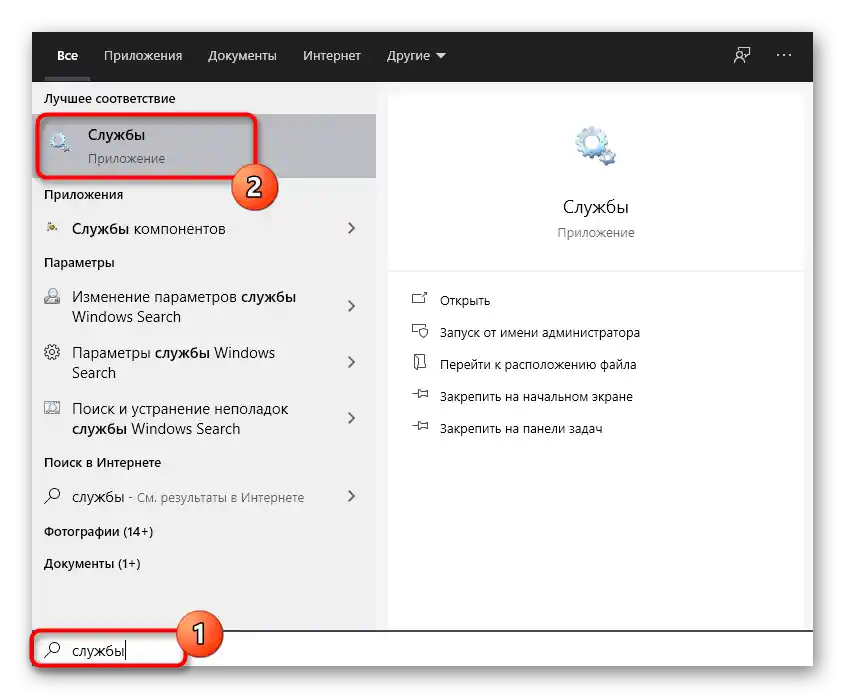
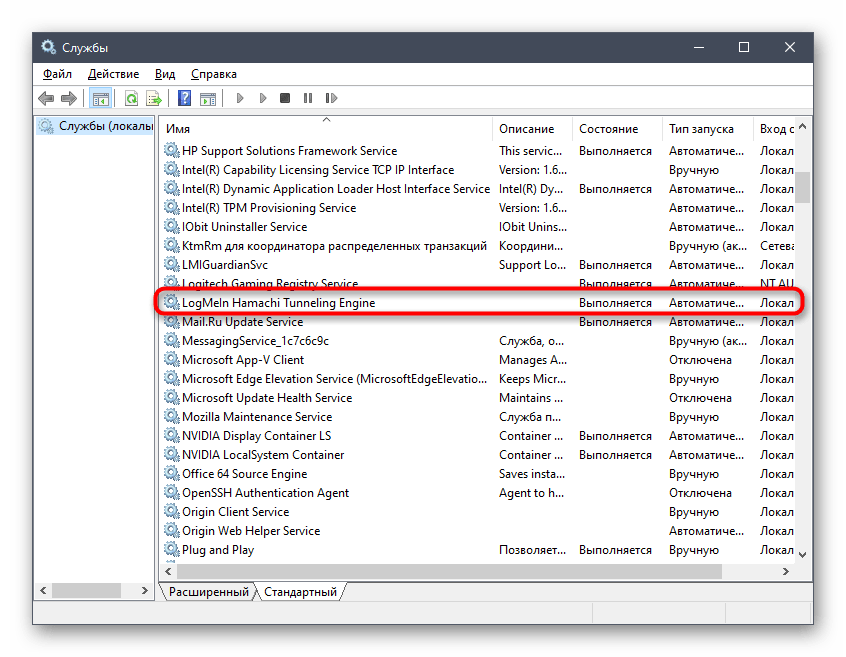
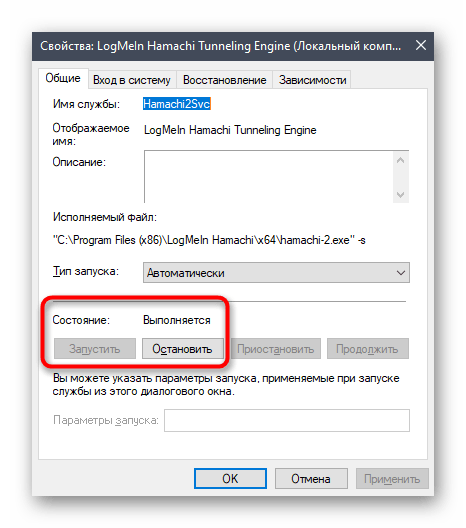
Po tomto okamžite prejdite k overeniu pripojenia cez Hamachi.V prípade, že problém skutočne spočíval v nesprávne fungujúcej službe, tentokrát sa pripojenie vykoná správne.
Spôsob 3: Aktivácia virtuálneho adaptéra
Počas inštalácie Hamachi na počítač sa pridáva aj nový virtuálny sieťový adaptér, ktorý zodpovedá za fungovanie softvéru. Ak je v vypnutom stave, aplikácia nebude schopná získať jeho konfiguráciu. Odporúčame zistiť jeho stav a v prípade potreby aktivovať adaptér, čo nezaberie veľa času.
- Otvorenie "Štart" a spustenie aplikácie "Nastavenia", kliknutím na ikonu so zubovým kolesom.
- Prejdite do menu "Sieť a internet".
- V ľavom menu vyberte sekciu "Ethernet".
- V nej kliknite na klikateľný text "Nastavenie parametrov adaptéra".
- V zozname sieťových pripojení nájdite "Hamachi" a skontrolujte jeho stav. Ak sa zobrazuje text "Vypnuté", dvakrát kliknite na adaptér pre jeho aktiváciu.
- Skontrolujte stav ešte raz a potom prejdite k spusteniu softvéru.
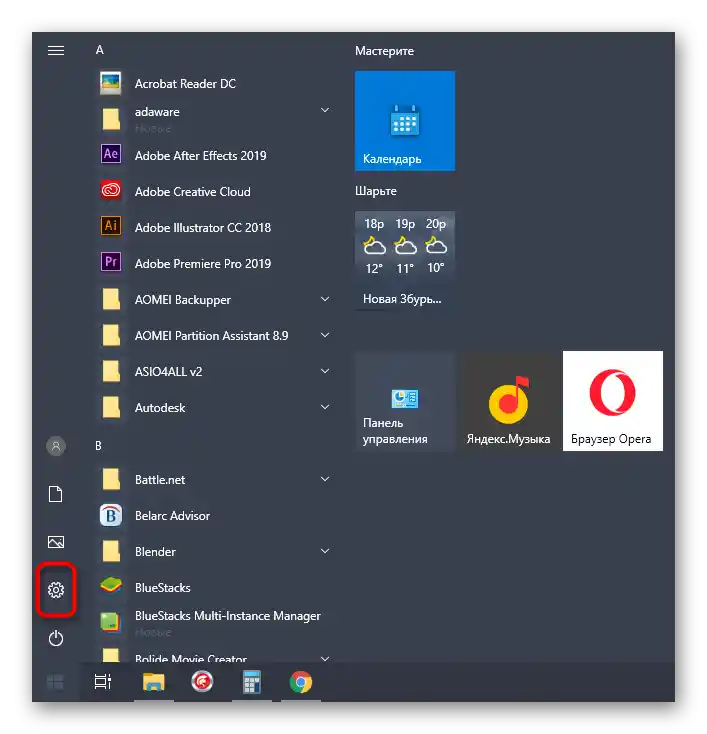
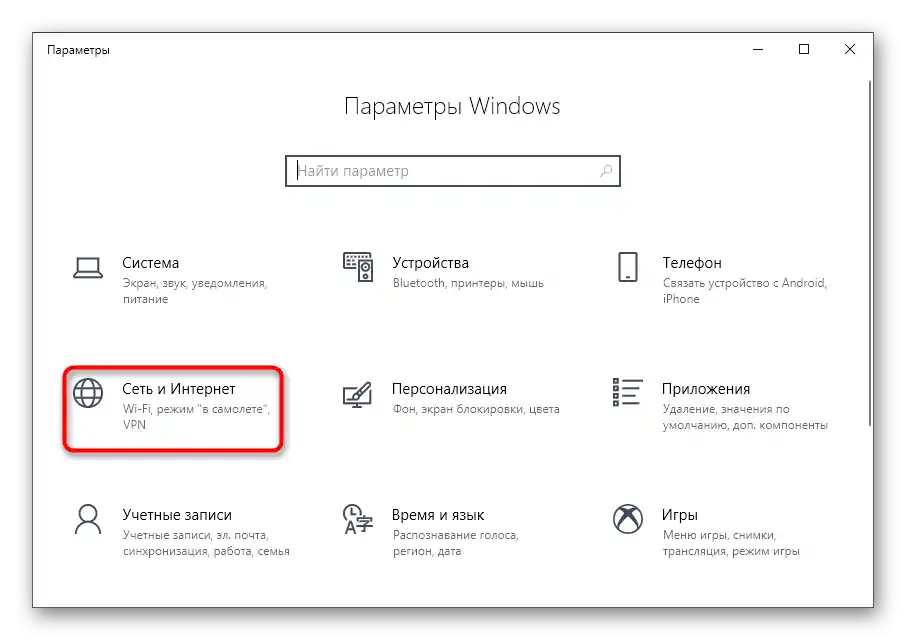
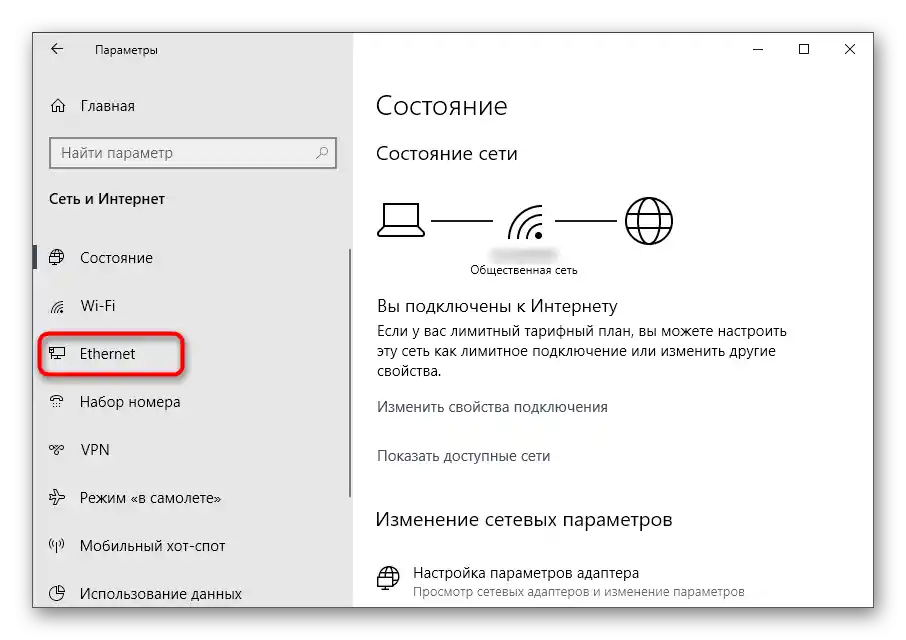
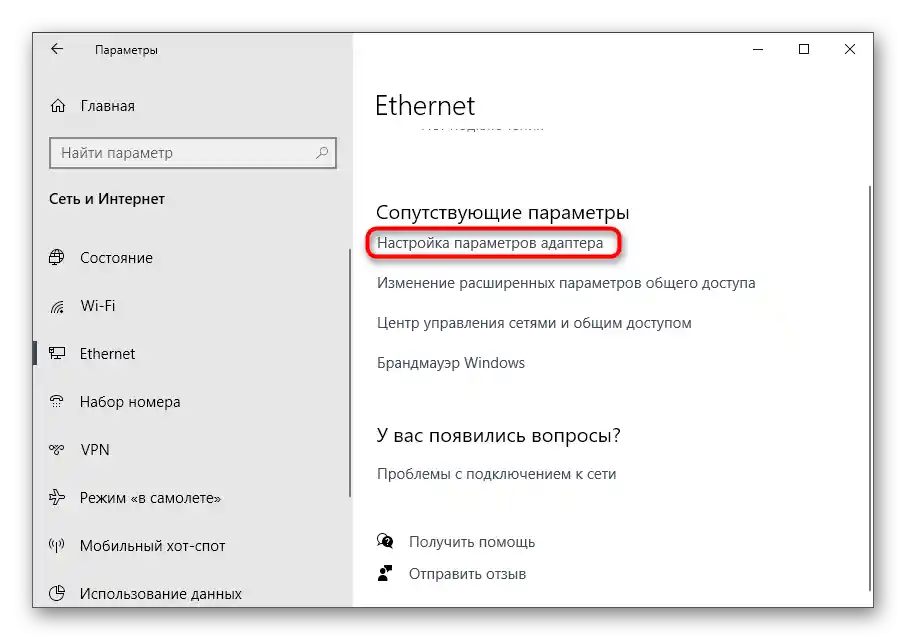
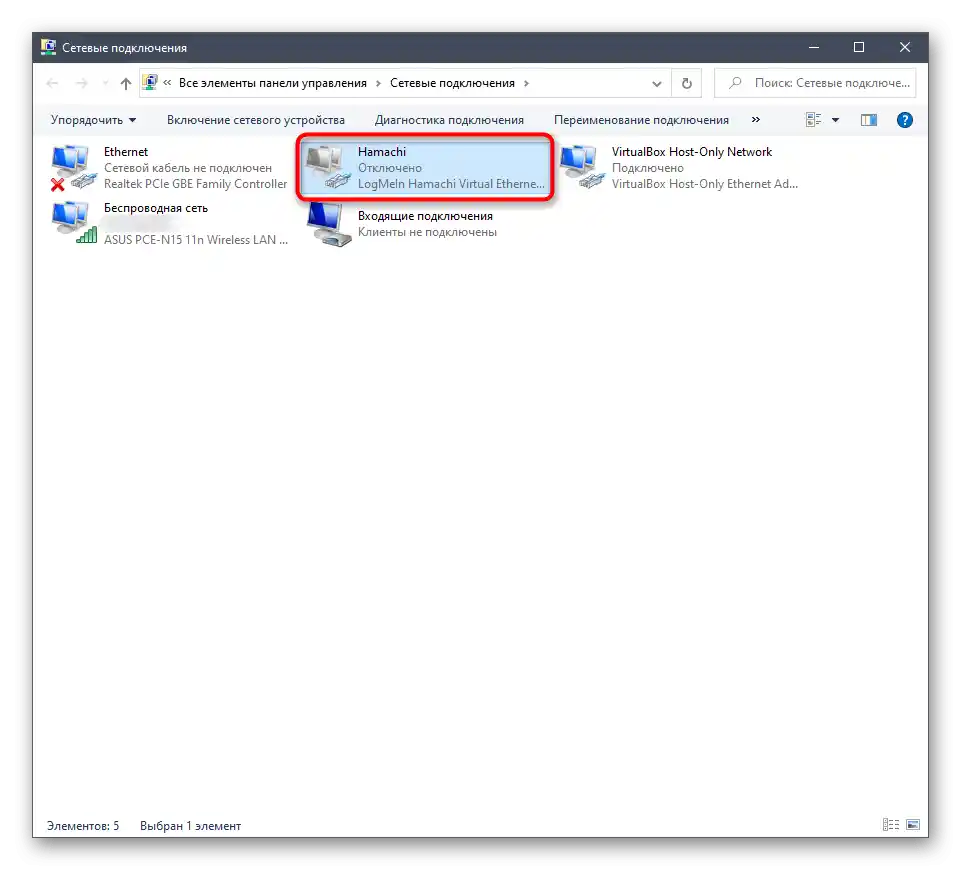
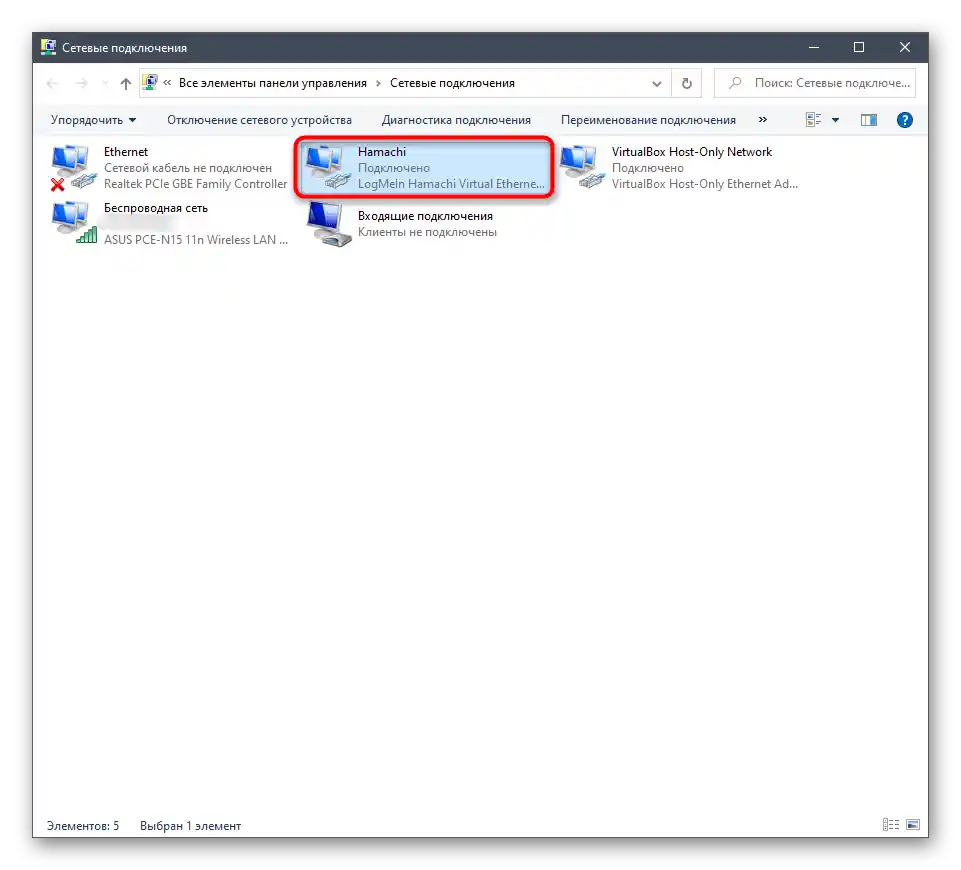
Spôsob 4: Kontrola nastavení adaptéra
V prípade neúspešnosti predchádzajúcej metódy môžete okamžite zistiť aktuálnu konfiguráciu aktivovaného virtuálneho sieťového adaptéra.Toto sa uskutočňuje v rovnakom menu, ktoré bolo spomenuté vyššie, princíp vyzerá takto:
- Kliknite pravým tlačidlom myši na virtuálny adaptér v menu "Sieťové pripojenia" a v zobrazenom menu vyberte položku "Vlastnosti".
- Zaškrtnite políčko vedľa položky "IP verzia 4 (TCP/IPv4)", potom ho vyberte a kliknite na "Vlastnosti".
- V zobrazenom okne nastavení vás zaujímajú dodatočné parametre.
- Ak je pre protokol nastavená hlavná brána, vyberte ju kliknutím ľavým tlačidlom myši a potom ju odstráňte.
- Zaškrtnite automatické priradenie metriky a vyberte pre ňu rozhranie "10". Uložte nastavenia a spustite Hamachi na testovanie.
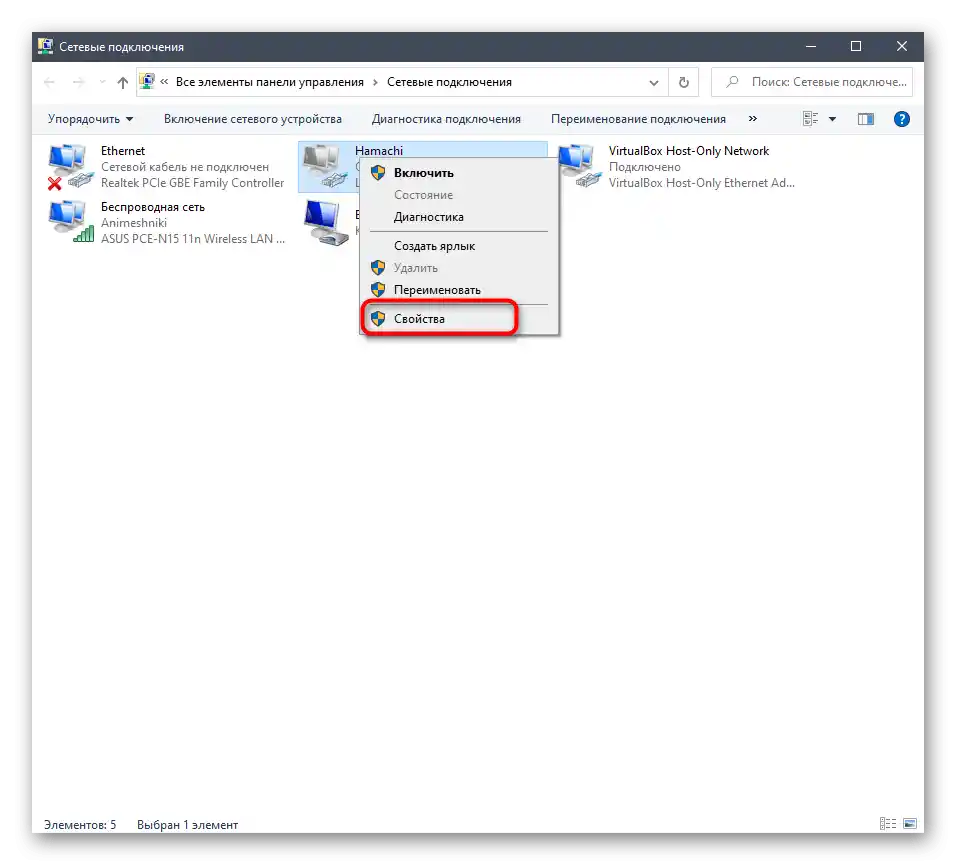
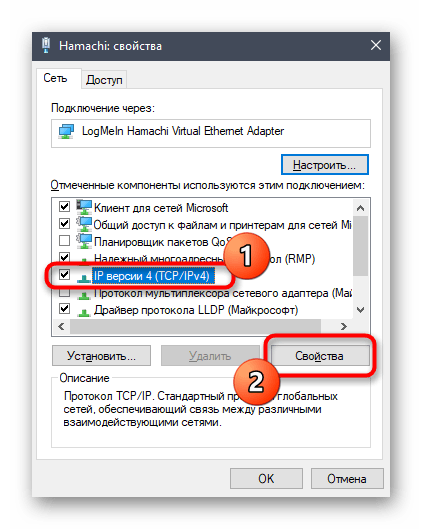
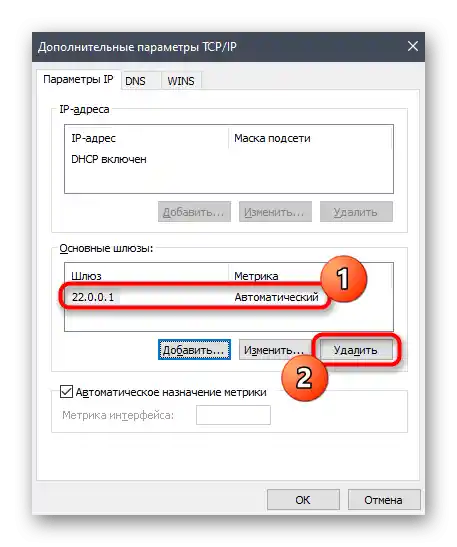
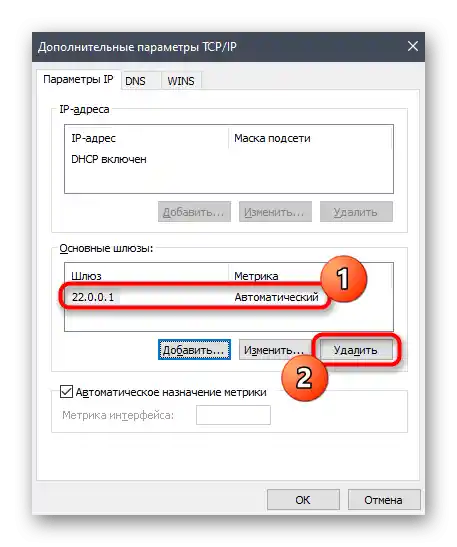
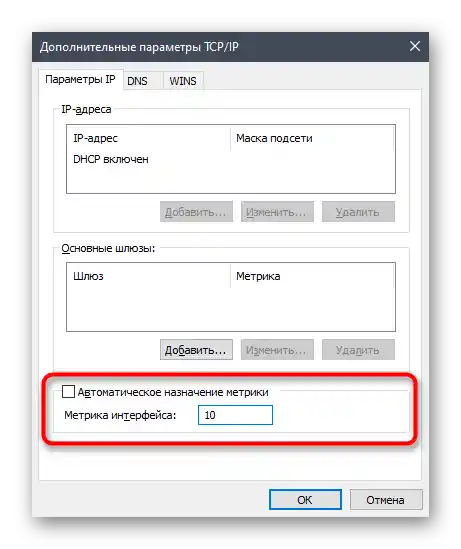
Spôsob 5: Skenovanie PC na prítomnosť vírusov
Ďalšou metódou je skenovanie počítača na prítomnosť vírusov. Je potrebné to urobiť, aby ste sa uistili, že neexistujú žiadne hrozby, ktoré by mohli ovplyvniť fungovanie virtuálnych sieťových adaptérů a ich služieb. Vyberte si akýkoľvek vhodný antivírus, nainštalujte ho na počítač a spustite kontrolu operačného systému. Ak ste sa ešte nerozhodli, aký nástroj chcete použiť, urobte to pomocou odporúčaní z nášho iného článku na odkaze nižšie.
Viac informácií: Boj s počítačovými vírusmi
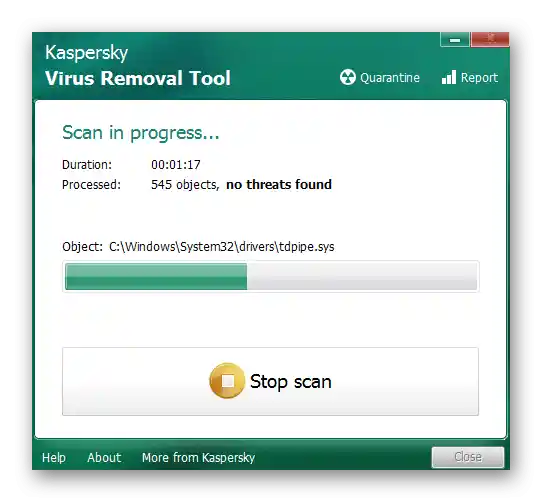
Spôsob 6: Preinštalovanie Hamachi s vypnutou kontrolou podpisov ovládačov
Problém, keď sa ovládač Hamachi nenainštaloval na počítač kvôli absencii podpisu, bol populárny pred niekoľkými rokmi, avšak stále sa objavuje u niektorých používateľov. Odporúčame vykonávať tento spôsob iba v prípade, že nič z predchádzajúceho nepomohlo, pretože celý proces nebude rýchly. Najprv úplne odstráňte existujúcu verziu Hamachi z počítača, využite materiál nižšie.
Viac informácií: Ako odstrániť Hamachi
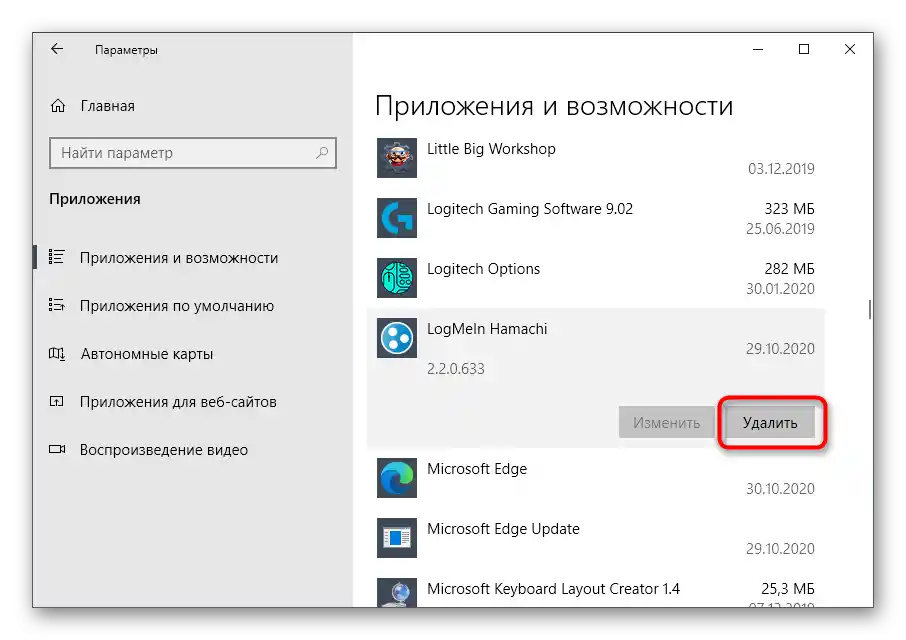
Druhý krok — vypnutie kontroly digitálneho podpisu alebo inštalácia programu v príslušnom pracovnom režime OS. O tom, čo je digitálny podpis ovládača a ako ho vypnúť, si prečítajte v našom komplexnom sprievodcovi.Na záver si stiahnite najnovšiu verziu Hamachi z oficiálnej stránky a začnite štandardný proces inštalácie.
Viac informácií: Vypnutie kontroly digitálneho podpisu ovládača
Po inštalácii otvorte predtým popísané menu so sieťovými adaptérmi, uistite sa, že tam bol pridaný virtuálny komponent, skontrolujte jeho nastavenia a konfiguráciu Hamachi, o čom sme už tiež hovorili.